- Home ›
- phpMyAdminの使い方 ›
- テーブルの作成 ›
- HERE
テーブルのカラムの追加/変更/削除
作成済みのテーブルにカラムを追加したり削除したりする方法を確認します。またカラムの定義を変更する方法も合わせて確認します。
0.カラムの管理画面
1.カラムの追加
2.カラムの変更
3.カラムの削除
phpMyAdminの画面で画面上部の「データベース」メニューをクリックして下さい。データベースの管理画面が表示されます。
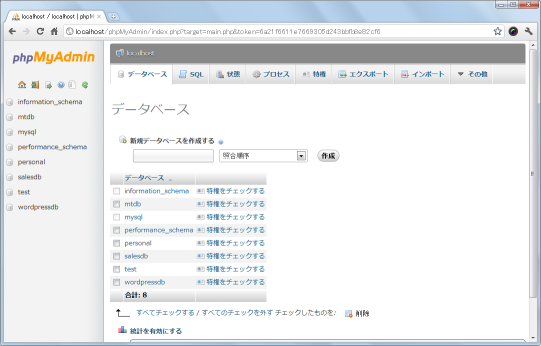
表示されているデータベースリストから対象となるテーブルが含まれているデータベース名をクリックして下さい。
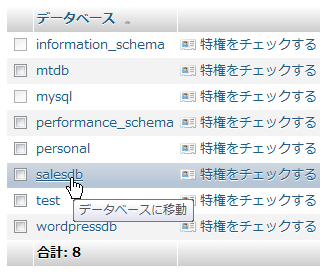
テーブルの管理画面が表示されます。
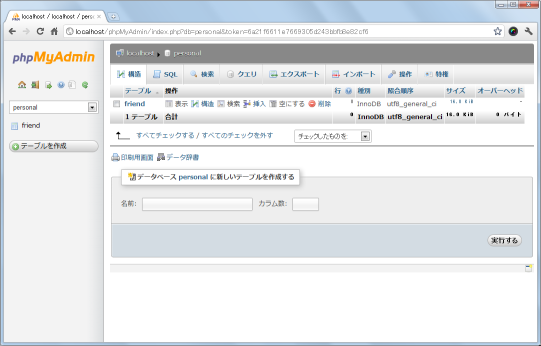
画面上部にテーブルリストが表示されています。その中からカラムの追加や削除を行いたいテーブルの「構造」と書かれたリンクをクリックして下さい。

カラムの管理画面が表示されます。
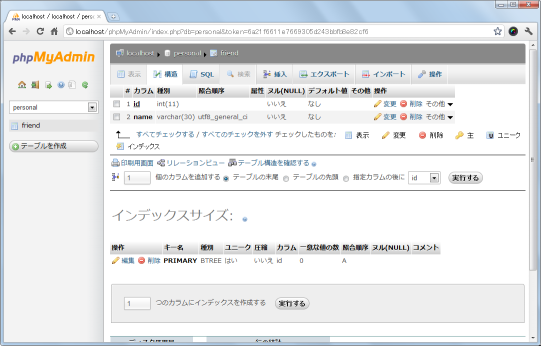
まずカラムの追加を行ないます。カラムリストの下に次のような箇所があります。

一番最初に追加するカラムの数を入力します。そして追加するカラムの位置を指定します。位置は「テーブルの末尾」「テーブルの先頭」「指定したカラムの後」から指定できます。
今回は1つのカラムを「テーブルの末尾」に追加します。入力と指定が終わりましたら右側にある「実行する」ボタンを押して下さい。追加するカラムの設定画面になります。
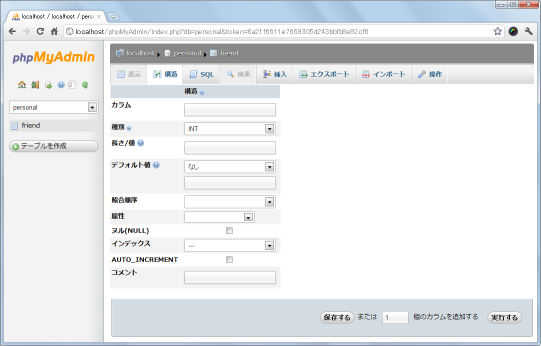
追加するカラムの数だけカラムの設定画面が表示されます。カラムの各項目については新規テーブルを作成した場合と同じですので「テーブルの追加」を参照して下さい。
必要な項目を入力したら画面下部にある「保存する」ボタンを押して下さい。
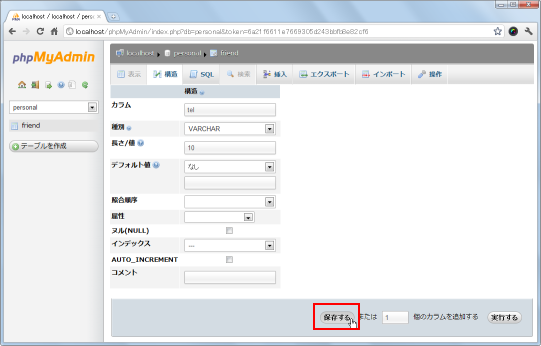
テーブルにカラムが追加されました。
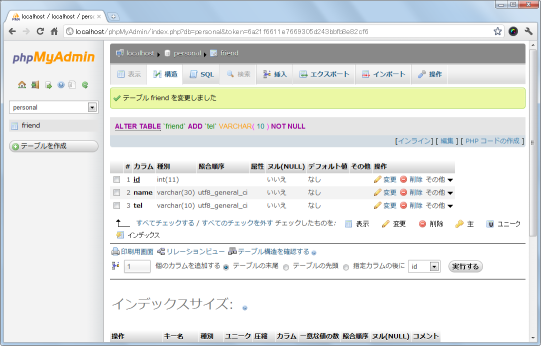
カラムリストに追加したカラムが表示されているのが確認できます。
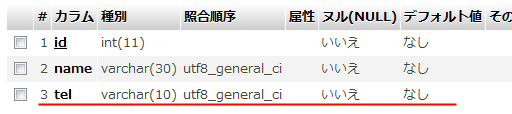
画面上部には実際に実行されたSQL文が表示されています。
ALTER TABLE `friend` ADD `tel` VARCHAR( 10 ) NOT NULL
ALTER TABLE文によって"friend"テーブルに"tel"カラムが追加されています。
カラムの定義を変更する場合には、カラムの管理画面で表示されているカラムリストの中で、変更したいカラムの「編集」と書かれたリンクをクリックして下さい。
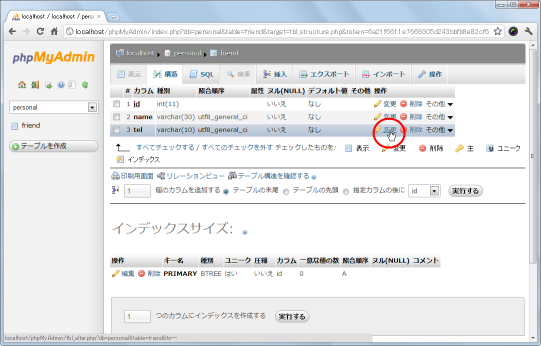
カラムの編集画面が表示され、現在設定されている内容が表示されます。
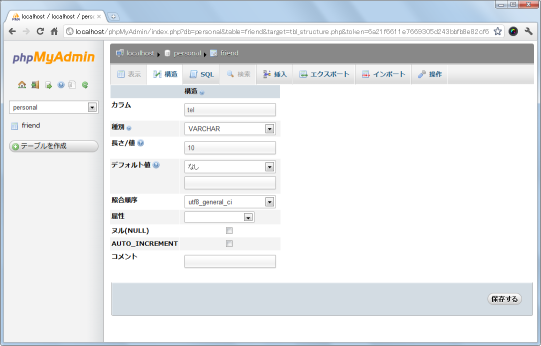
必要な箇所を変更して下さい。今回は「長さ/値」を"10"から"12"に変更しました。変更が終わりましたら画面右下の「保存する」ボタンを押して下さい。

カラムの構造が変更されました。
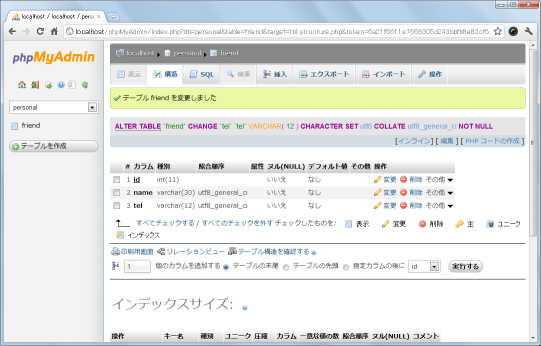
画面上部には実際に実行されたSQL文が表示されています。
ALTER TABLE `friend` CHANGE `tel` `tel` VARCHAR( 12 ) CHARACTER SET utf8 COLLATE utf8_general_ci NOT NULL
ALTER TABLE文によって"friend"テーブルの"tel"カラムが変更されています。
カラムの削除を行なうには、カラムの管理画面で表示されているカラムリストの中で、削除したいカラムの「編集」と書かれたリンクをクリックして下さい。
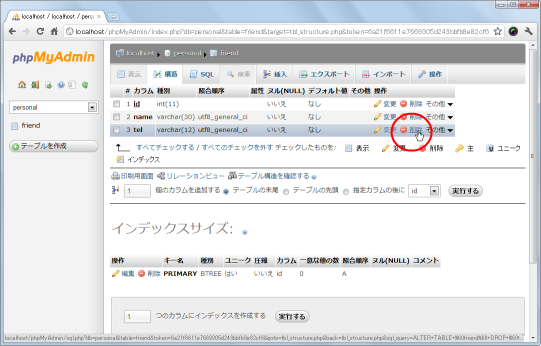
確認のダイアログが表示されます。削除してよければ「OK」ボタンを押して下さい。(実行されるSQL文として ALTER TABLE `friend` DROP `tel` )が表示されています。
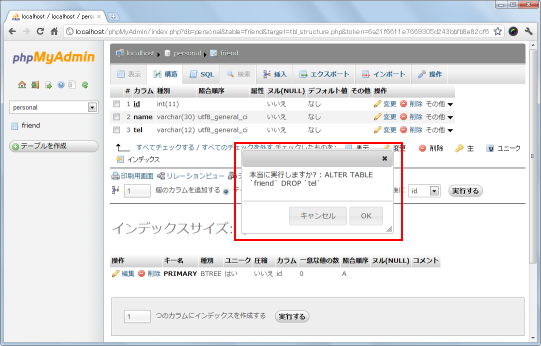
カラムが削除されました。
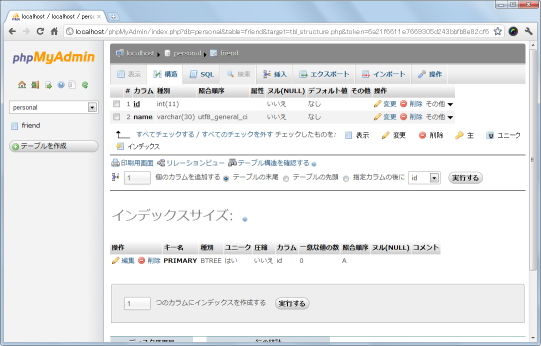
カラムリストからも対象のカラムが削除されていることが確認できます。
( Written by Tatsuo Ikura )

 DBOnline
DBOnline